国旅手游网提供好玩的手机游戏和手机必备软件下载,每天推荐精品安卓手游和最新应用软件app,并整理了热门游戏攻略、软件教程、资讯等内容。欢迎收藏
网友匆匆提问:ps制作透明图
大家知道在PS中怎样打造透明图片吗?如果不知道,那就看一看在PS中打造透明图片的具体操作,希望大家喜欢。
PS透明图片怎么制作?
1、打开PS软件,点击“文件-新建”,如图。
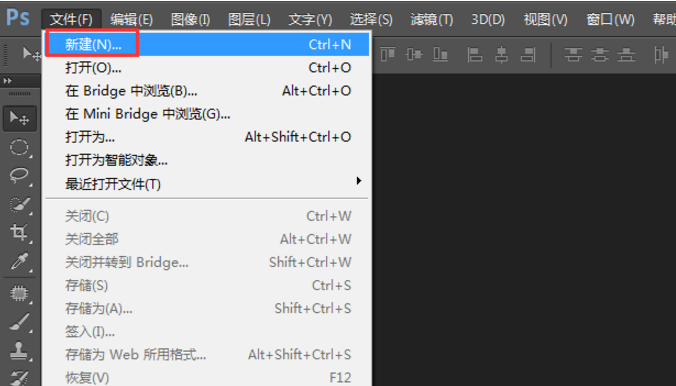
2、我们新建时要注意,将背景设置为透明,如图。
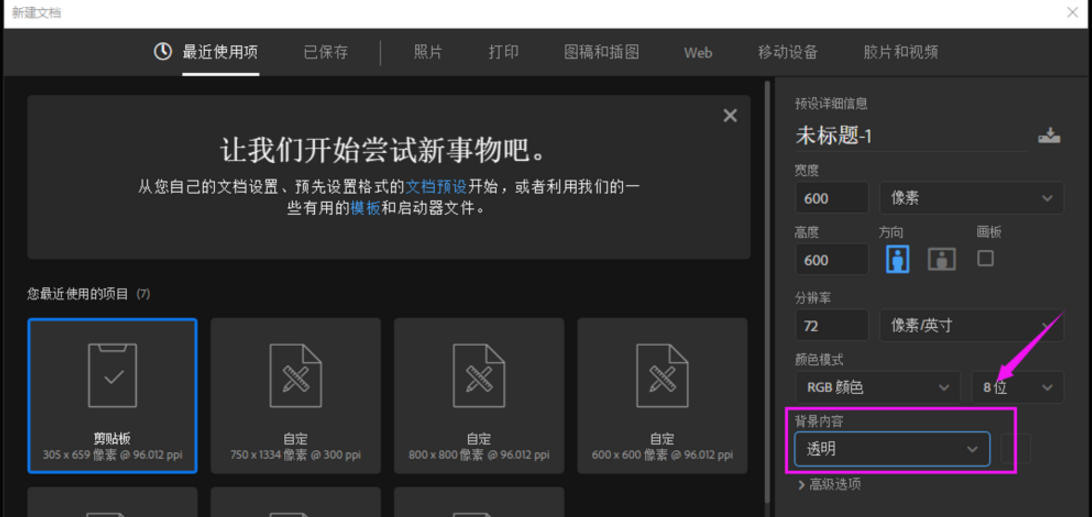
3、随意往里面放置我们需要的东西,小编就以文字为例,选择文本工具,输入文字,如图。
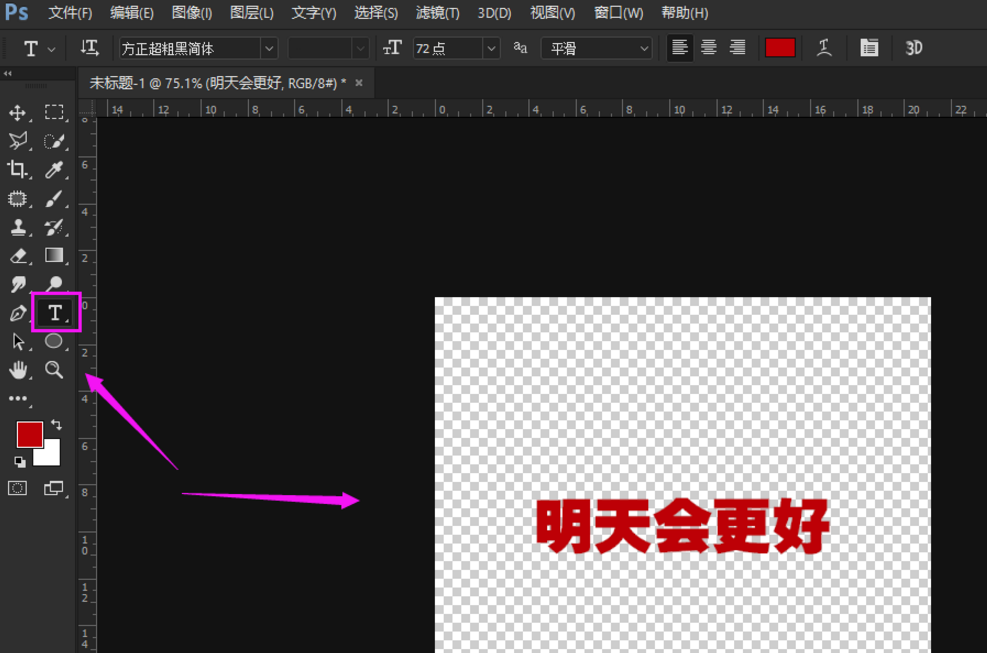
4、当然了,你也可以放置其他东西,只要是放在设置好的透明背景文件里,小编以图片为例,如图。
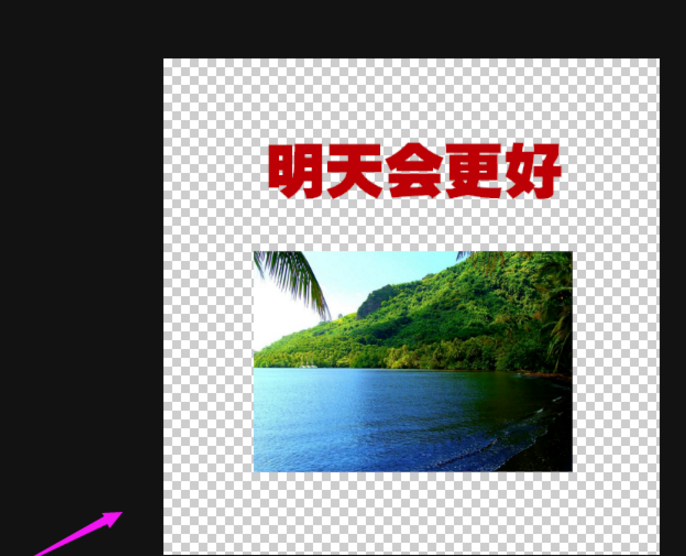
5、我们选择菜单栏的“文件-储存为”,文件保存类型选择“.gif”格式的,进行确认,如图。
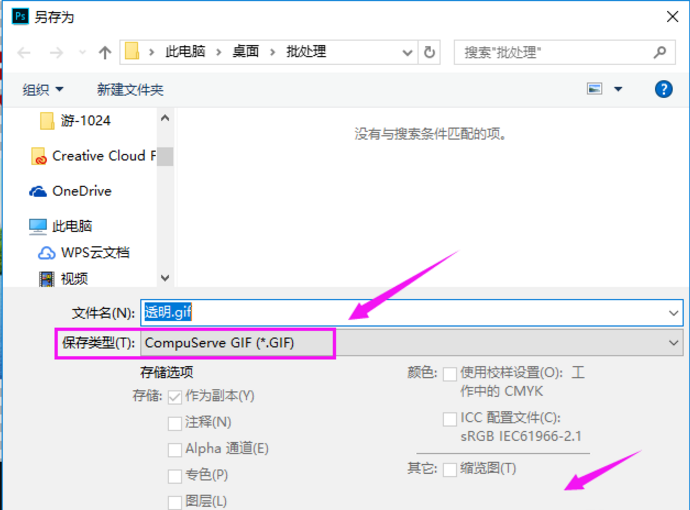
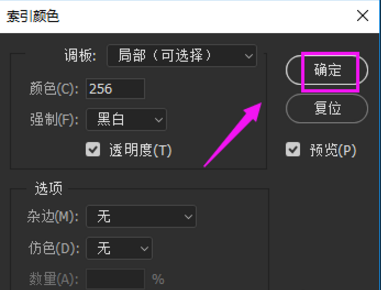
6、透明图片就制作好了,存储透明字体也是这样制作的哦。
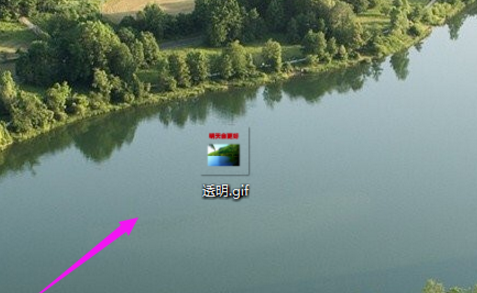
以上就是在PS中打造透明图片的具体操作,希望可以帮助到大家。
关于《在PS中打造透明图片的具体操作》相关问题的解答沛松小编就为大家介绍到这里了。如需了解其他软件使用问题,请持续关注国旅手游网软件教程栏目。
版权声明:本文内容由互联网用户自发贡献,该文观点仅代表作者本人。本站仅提供信息存储空间服务,不拥有所有权,不承担相关法律责任。如果发现本站有涉嫌抄袭侵权/违法违规的内容,欢迎发送邮件至【1047436850@qq.com】举报,并提供相关证据及涉嫌侵权链接,一经查实,本站将在14个工作日内删除涉嫌侵权内容。
本文标题:【在ps中打造透明的具体操作步骤[在ps中打造透明的具体操作方法]】
本文链接:http://www.citshb.com/class274454.html
